Computer oder Notebook mit Windows 7 oder Win 8 neu installieren. Private Daten im Vorfeld sichern, Datensicherung anlegen. Kurzer Überblick, was muss ich beachten?
Ist die Festplatte voll…
Jeder kennt das sicherlich, als der Heim-PC oder Laptop brandneu war, staunte man nicht schlecht, wie schnell das Gerät gestartet ist und Windows hochgefahren ist (vorallem in Verbindung mit einer SSD). In wenigen Sekunden konnte man anfangen zu arbeiten…Heute denkt man dagegen: „Dauert doch schon ne gaaanze Weile bis alle Einstellungen, Autostarts, etc. geladen sind…“
Zumindest ging das meiner Freundin vor kurzen so. Während ihres Studiums haben sich etliche Programme angesammelt, die semesterweise zwar intensiv genutzt wurden, aber anschließend nicht immer deinstalliert wurden. Denn vielleicht wird es ja doch noch einmal benötigt….so verschwand das ein oder andere Prorgamm in den Mysterien des Laptops, der Programmordner wurde immer größer, die Festplatte immer voller, da half auch nicht der Einbau einer Festplatte für das Laufwerk des Notebooks
Kahlschlag oder ausmisten?
Es gibt nur zwei Möglichkeiten dem beschriebenen Zustand entgegen zu wirken. Entweder das mühselige durchforsten der Programme und Daten und wirklich alles deinstallieren und löschen, was nicht mehr benötigt wird oder man verbindet das „Aufräumen“ des Laptops oder PC’s direkt mit einem Kahlschlag und setzt ein neues Betriebssystem auf. Beides ist möglich, wobei die Neuinstallation mehr Performancevorteile mit sich bringt, wenn man auf der „Grünen Wiese“ aufsetzt.
Im Vorfeld Daten sichern!
Ob aufräumen oder neu aufsetzen, Daten sichern ist bei beiden Vorgängen das A&O. Doch was sollte alles gesichert werden? Je nach Verwendungszwecke variieren hier die Antworten. Eine kleine Checkliste folgt, welche Daten grundsätzlich und welche Daten optional in Abhängigkeit des Verwendungszwecks, gesichert werden können.
Generell in jeder Datensicherung sollte enthalten sein:
- private Dateien: Fotos, Videos, Musik, …
Beispielsweise im Ordner „Eigene Dateien“ oder in selbst angelegten Ordnern zu finden - Schriftverkehr: erstellte Dokumente, Rechnungen, gescannte Kopien,… (Word, Excel, PDF’s,…)
Beispielsweise im Ordner „Dokumente“ oder in selbst angelegten Ordnern zu finden - sicherheitshalber Gerätetreiber
Mittels des Tools „Driver Collector“ können alle Treiber zu Grafikkarte, Soundkarte, etc. sofort angezeigt werden und können auch mit dem Tool direkt in ein automatisch angelegtes Verzeichnis kopiert werden. Dieses muss abschließend dann nur gesichert werden, da dieser Ordner alle Treiber beinhaltet. - Favoriten des Webbrowser
Beispielsweise können diese im Firefox im HTML- oder JSON-Format gesichert und anschließend wieder importiert werden - Liste mit Programmen, die nach dem Neuaufsetzen wieder installiert werden müssen (siehe weiter unten im Artikel)
- Passwörter und Cookies
Beispielsweise nach Dateien mit der „.kdb“ (KeePass) suchen oder Cookies aus dem Dateipfad „Dokumente und Einstellungen\Benutzername\Cookies“ sichern
Optional können folgende Daten gesichert werden:
- Spielstände
- Messenger-Kontakte
- Playlisten
- Literaturverzeichnis in Word-Dokumenten
- Plug-ins, Add-ons für Webbrowser oder andere Anwendungen
- eventuell Arbeitskopien zu ihrem eigenen Blog oder Hompage, falls sich diese nicht bereits auf einer externen Festplatte oder einem NAS befinden
- Skripte, automatisierte Aktionen, wie z.B. Backupjobs
Am besten alle privaten Daten auf das heimische NAS oder falls dieses nicht vorhanden auf eine externe Festplatte kopieren. Alle anderen Dateien können in ein separaten Ordner bsp. „Datensicherung“ auf dem NAS/Festplatte gespeichert werden.
Der Blick nach vorn!
Abschließend zur Datensicherung kann optional, wie oben im Artikel bereits erwähnt, eine Übersicht über die Programme erstellt werden, die nach dem Neuaufsetzen unbedingt wieder installiert werden sollen. Dazu können die Installationsdateien beispielsweise in einem separaten Ordner schon herunter geladen werden, damit das nicht erst im Nachhinein erfolgen muss. Dieser Teilschritt richtet sich aber nach den Vorlieben jedes einzelnen und muss nicht gemacht werden.
Vorteil ist aber, wie ich persönlich finde, das direkt eine Übersicht mit allen wichtigen Anwendungen, die für einen persönlich wichtig sind und einen problemlosen Neustart, vorhanden ist. So kann einfach keine Anwendung vergessen werden und muss nicht nachträglich, wenn sie unbedingt benötigt wird, erst herunter geladen und installiert werden.
Vorteil ist aber, wie ich persönlich finde, das direkt eine Übersicht mit allen wichtigen Anwendungen, die für einen persönlich wichtig sind und einen problemlosen Neustart, vorhanden ist. So kann einfach keine Anwendung vergessen werden und muss nicht nachträglich, wenn sie unbedingt benötigt wird, erst herunter geladen und installiert werden.
Dieses bedingt natürlich das im Vorfeld alle installierten Programme überprüft werden müssen, ob sie auf dem neu aufgesetzten Rechner wieder Anwendung finden sollen.
Anwendungen, die beispielsweise unbedingt benötigt werden, sind:
- Webbrowser, falls nicht der Internet-Explorer verwendet wird
- Java
- Flashplayer
- Antivirensoftware
- Schreibprogramm (MS-Office, Operoffice,etc.)
Fazit
Jeder steht sicherlich nicht nur einmal vor der Entscheidung den eigenen privaten Rechner oder den von Freunden mit einem neuen Betriebssystem „aufzufrischen“. Dabei sind insbesondere die privaten Daten ein sensibles Thema. Deshalb sollten Datensicherungen, mindestens(!) vor einer Formatierung und Neuinstallation eines Betriebssystems auf einem PC oder Laptop für jeden Pflicht sein. Wem seine digitalen Daten „hoch und heilig“ sind, sollte darüber hinaus über kontinuierliche Backups nachdenken und diese gleich auf dem neuen Rechner mit installieren und einrichten.


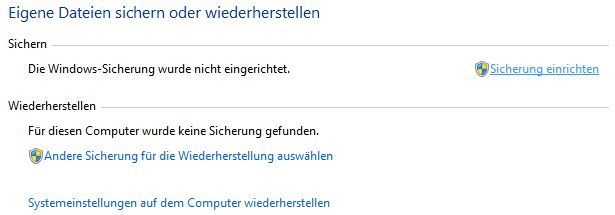
2 Kommentare
Schreibe einen Kommentar →